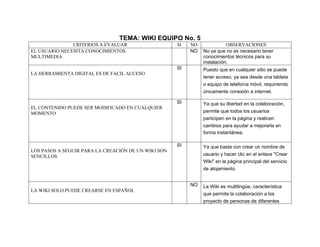Andamios edith olivares
- 1. ANDAMIOS Conocimiento y aplicación de las tecnologías de la información y el conocimiento NOMBRE DEL ALUMNO: EDITH OLIVARES GARDUÑO. FECHA DE ELABORACIÓN: 03/NOV/2017 TEMA: PREZI EQUIPO No. 1 Concepto ¿Qué se? ¿Qué quiero saber? ¿Qué aprendí? Prezi Son presentaciones interactivas que se visualizan por medio de internet La definición de Prezi y su utilidad Que es un programa de presentaciones cuya finalidad es explorar y compartir algún documento trabajado de forma virtual soportado en la nube. Es utilizada para intercambiar ideas, en el
- 2. cual se pueden incrustar texto, imágenes o videos y algunas otras aplicaciones que se pueden insertar en dicha herramienta. La presentación puede ser trabajada en línea o descargada para su posterior proyección. Información en nube Es toda la información que se respalda y queda almacenada de manera virtual Cómo se almacena la información en nube Que el Almacenamiento en la Nube consiste en guardar archivos en un lugar de Internet. Esos lugares de Internet son aplicaciones o servicios que almacenan o guardan esos archivos. Los archivos pasan de estar en nuestros dispositivos a estar guardados en ese servicio o aplicación. Por ejemplo cuando realizamos una presentación en prezi y subimos se puede decir que ya esta en nube, o simplemente si subimos una foto a Facebook esta se quedará ahí.
- 3. Interfaz grafica (zoom) Es una herramienta para poder aumentar o disminur la visualización del proyecto Qué es la interfaz gráfica Que es una herramienta que permite a los usuarios disponer de una visión más acercada o alejada de la zona de presentación. Modelo freemium Es una versión de Prezi gratuito En que consiste el Modelo Freemium es un modelo de negocios que funciona ofreciendo servicios básicos gratuito en donde cualquier usuario puede utilizarlo gratis si se registra, pero quienes pagan tienen derecho a funciones como trabajar sin conexión o sar herramientas de edición de imagen dentro de la aplicación. Existen licencias especiales para estudiantes y educadores.
- 4. TEMA: INFOGRAFÍAS EQUIPO No. 2 Elementos Conocimientos Donde lo puedo aplicar ¿Qué es? Es una forma de expresión informativa que contiene imágenes y textos relacionados de manera didáctica, en pos de informar de forma más sencilla acerca de un hecho en específico, lo que hace que sea un elemento ideal para explicar temas que pueden resultar difíciles de entender o que contengan gran cantidad de datos. Se puede aplicar en cualquier ámbito, desde revistas, documentos, periódicos, folletos, páginas de Internet, educación, libros, etc. Ventajas Aprender a profundidad Hacer las cosas visibles y debatibles Facilita la enseñanza y el aprendizaje tanto del profesor como del alumno Son fáciles de compartir. Amenizan la lectura Facilitan la asimilación el recordar y comprender algún tema en cuestión Desventajas La creación de una infografia puede ser tediosa. Son fácilmente robables.
- 5. TEMA: BLOG EQUIPO No. 3 ASPECTOS DESCRIPCIÓN DEFINICION DE BLOG Es una forma de revista en línea, es un sitio web periódicamente actualizado que recopila cronológicamente textos y/o artículos de uno o varios autores donde el más reciente aparece primero. VENTAJAS DE BLOG Facilidad de uso Alcance de la audiencia Libertad para expresarte Compartir conocimientos Beneficio económico DESVENTAJAS DE BLOG Frustración. Trolls No saber expresarte PROCEDIMIENTO PARA ELABORAR UN BLOG En la barra de direcciones del navegador escribir la siguientes dirección web: www.blogger.com Pulsa sobre el botón CREAR UN BLOG (si no tienes cuenta con google es necesario abrir una primero.) Se muestra la bienvenida y se elige el perfil, ya sea de google o blogger en la siguiente ventana se pulsa crear un blog, donde escribe el titulo y dirección y se elige el tema. En la ventana del entorno muestra las opciones para su diseño agregando lo la información y diseño de acuerdo al tema. Se van agregando entradas del tema. Se visualizar como va quedando el blog al pulsar ver blog. Al finalizar se le pulsa guardar y publicar.
- 6. TEMA: POWTOON EQUIPO No. 4 CONCEPTOS DESCRIPCIÓN ¿Qué es powtoon? Es un herramienta en línea que tiene como función crear videos y presentaciones animadas e interpretar lo que el usuario introduce en su interfaz, reproduciéndose como en una especie de caricatura, de una persona hablando mostrando cuadros de diálogo que el usuario haya escrito, es muy usado en el ámbito escolar y también por ciber-nautas que con videos caricaturizados quiere comunicar una idea a un público elegido. Modalidades que maneja PowToon Premium tiene plan de negocio, plan profesional y plan gratuito Educación tiene plan para maestros, plan para estudiantes y plan para salón de clase. ¿Cuáles son algunas ventajas de usar PowToon? • Facilidad de entendimiento, uso y dominio. • Permite realizar presentaciones algunas veces gratuitas con variedad de recursos (efectos, imágenes, videos, musica, voz, etc.) • Posibilidad de compartir en redes sociales. • Comunican ideas claras, cortas y divertidas. • Para exposiciones en cualquier medio escolar, laboral o en general, captando atención del público y danamismo al proceso de enseñanza aprendizaje ¿Cuáles son algunas desventajas de usar PowToon? • No es una herramienta colaborativa. • No existe una versión para descargar. • Problemas de conexión al ser online. • Requiere más trabajo que otras herramientas. • Es menos práctico que Power Point. • Es difícil exportarlo. • Para algunas personas es difícil utilizarlo. • Se considera que el costo es elevado. • Conexión al internet con banda ancha • PC-Laptop-celular, tablet, etc.
- 7. ¿Cuáles son los requisitos para utilizar PowToon? • Buscador Google Chrome o Chromium • Correo electrónico, cuenta de Facebook o In Linkedin • Cuenta activa en PowToon • Cuenta en Youtube o Vimeo Menciona el procedimiento para realizar la herramienta PowToon • Buscar la página PowToon • Registrarse como usuario • Elegir forma de registro • Se enviara a correo conformacion y enlace para activación • Ingresar a la pagina de powtoon y traducir, mostrando 3 opciones, eligiendo la que se adapte a nuestras necesidades • Muestra la barra principal de la herramienta PowToon aparecen los iconos Crear, Mis PowToons, Explorar, Para los negocios, Precios, Apoyo y en la parte izquierda superior se la cuenta. • En el icono crear se observa la pantalla inicial aparece crear un proyecto, en el icono Mis PowToons parte inferior muestra los proyectos que hemos elaborado, en Explorar se despliega una ventana con tres opciones en donde nos muestra los proyectos realizados por otros usuarios, una galería de estilo y un Blog donde se pueden compartir sugerencias, disipar dudas etc. • En el icono para los negocios se despliega una ventana con cinco opciones • En soporte encontraremos el centro de ayuda para despejar cualquier duda que pudiera surgir en el proceso, así mismo encontraremos tutoriales • Al ingresar, encontrarás cuatro opciones para iniciar el trabajo en PowToon, eligiendo la que más nos agrade para crear un proyecto. • Ya elegida la opción aparecerán las plantillas que se pueden utilizar, eligiendo la que se adapte a nuestras necesidades. • Dentro de la plantilla en la parte superior se encuentran el panel de menú
- 8. • Ya en la plantilla se seleccionará del lado izquierdo las diapositivas y se les insertará la información y de ser necesario en la parte inferior izquierda se nos da la opción de agregar diapositivas. • Del lado derecho se muestran las herramientas que nos permitirán editar las diapositivas. • Para desarrollar el proyecto se selecciona cada una las herramientas al dar clic se despliega una ventana en la que se muestran muchas opciones para insertar alguna escena, gráficos, texto, música, etc. • En la parte superior de la PowToon encontramos una opción para cuadricular la hoja. • En el centro se encuentra la opción Horizontal la cual permite elegir el formato del proyecto y las características que se requieren para reproducir en cada dispositivo aplicación, aun costado se encuentra la opción para acercar o alejar la diapositiva. • En la parte inferior se encuentra el icono de cronología el cual permite saber el tiempo que dura nuestro proyecto o video y para darle la aparición de animaciones de tiempo se seleccionará en la regleta del tiempo que está en segundos moviendo de acuerdo al momento que se desea aparezca la animación, ya que la duración de cada diapositiva es de 10 segundos. • Al concluir la presentación se le dará clic en Exportar, en seguida nos parecerá en la pantalla, como nos gustaría exportar teniendo varias alternativas de como subir el proyecto • Al finalizar se cierra que se encuentra en la parte superior derecha. CONCEPTOS DESCRIPCIÓN ¿Qué es powtoon? Es un herramienta en línea que tiene como función crear videos y presentaciones animadas e interpretar lo que el usuario introduce en su interfaz, reproduciéndose como en una especie de caricatura, de una persona hablando mostrando cuadros de diálogo que el usuario haya escrito, es muy usado en el ámbito escolar y también por ciber-nautas que
- 9. con videos caricaturizados quiere comunicar una idea a un público elegido. Modalidades que maneja PowToon Premium tiene plan de negocio, plan profesional y plan gratuito Educación tiene plan para maestros, plan para estudiantes y plan para salón de clase. ¿Cuáles son algunas ventajas de usar PowToon? • Facilidad de entendimiento, uso y dominio. • Permite realizar presentaciones algunas veces gratuitas con variedad de recursos (efectos, imágenes, videos, musica, voz, etc.) • Posibilidad de compartir en redes sociales. • Comunican ideas claras, cortas y divertidas. • Para exposiciones en cualquier medio escolar, laboral o en general, captando atención del público y danamismo al proceso de enseñanza aprendizaje ¿Cuáles son algunas desventajas de usar PowToon? • No es una herramienta colaborativa. • No existe una versión para descargar. • Problemas de conexión al ser online. • Requiere más trabajo que otras herramientas. • Es menos práctico que Power Point. • Es difícil exportarlo. • Para algunas personas es difícil utilizarlo. • Se considera que el costo es elevado. ¿Cuáles son los requisitos para utilizar PowToon? • Conexión al internet con banda ancha • PC-Laptop-celular, tablet, etc. • Buscador Google Chrome o Chromium • Correo electrónico, cuenta de Facebook o In Linkedin • Cuenta activa en PowToon • Cuenta en Youtube o Vimeo • Buscar la página PowToon • Registrarse como usuario
- 10. Menciona el procedimiento para realizar la herramienta PowToon • Elegir forma de registro • Se enviara a correo conformacion y enlace para activación • Ingresar a la pagina de powtoon y traducir, mostrando 3 opciones, eligiendo la que se adapte a nuestras necesidades • Muestra la barra principal de la herramienta PowToon aparecen los iconos Crear, Mis PowToons, Explorar, Para los negocios, Precios, Apoyo y en la parte izquierda superior se la cuenta. • En el icono crear se observa la pantalla inicial aparece crear un proyecto, en el icono Mis PowToons parte inferior muestra los proyectos que hemos elaborado, en Explorar se despliega una ventana con tres opciones en donde nos muestra los proyectos realizados por otros usuarios, una galería de estilo y un Blog donde se pueden compartir sugerencias, disipar dudas etc. • En el icono para los negocios se despliega una ventana con cinco opciones • En soporte encontraremos el centro de ayuda para despejar cualquier duda que pudiera surgir en el proceso, así mismo encontraremos tutoriales • Al ingresar, encontrarás cuatro opciones para iniciar el trabajo en PowToon, eligiendo la que más nos agrade para crear un proyecto. • Ya elegida la opción aparecerán las plantillas que se pueden utilizar, eligiendo la que se adapte a nuestras necesidades. • Dentro de la plantilla en la parte superior se encuentran el panel de menú • Ya en la plantilla se seleccionará del lado izquierdo las diapositivas y se les insertará la información y de ser necesario en la parte inferior izquierda se nos da la opción de agregar diapositivas. • Del lado derecho se muestran las herramientas que nos permitirán editar las diapositivas. • Para desarrollar el proyecto se selecciona cada una las herramientas al dar clic se despliega una ventana en la que se muestran muchas
- 11. opciones para insertar alguna escena, gráficos, texto, música, etc. • En la parte superior de la PowToon encontramos una opción para cuadricular la hoja. • En el centro se encuentra la opción Horizontal la cual permite elegir el formato del proyecto y las características que se requieren para reproducir en cada dispositivo aplicación, aun costado se encuentra la opción para acercar o alejar la diapositiva. • En la parte inferior se encuentra el icono de cronología el cual permite saber el tiempo que dura nuestro proyecto o video y para darle la aparición de animaciones de tiempo se seleccionará en la regleta del tiempo que está en segundos moviendo de acuerdo al momento que se desea aparezca la animación, ya que la duración de cada diapositiva es de 10 segundos. • Al concluir la presentación se le dará clic en Exportar, en seguida nos parecerá en la pantalla, como nos gustaría exportar teniendo varias alternativas de como subir el proyecto • Al finalizar se cierra que se encuentra en la parte superior derecha.
- 12. TEMA: WIKI EQUIPO No. 5 CRITERIOS A EVALUAR SI NO OBSERVACIONES EL USUARIO NECESITA CONOCIMIENTOS MULTIMEDIA NO No ya que no es necesario tener conocimientos técnicos para su instalación. LA HERRAMIENTA DIGITAL ES DE FACIL ACCESO SI Puesto que en cualquier sitio se puede tener acceso, ya sea desde una tableta o equipo de telefonía móvil, requiriendo únicamente conexión a internet. EL CONTENIDO PUEDE SER MODIFICADO EN CUALQUIER MOMENTO SI Ya que su libertad en la colaboración, permite que todos los usuarios participen en la página y realicen cambios para ayudar a mejorarla en forma instantánea. LOS PASOS A SEGUIR PARA LA CREACIÓN DE UN WIKI SON SENCILLOS SI Ya que basta con crear un nombre de usuario y hacer clic en el enlace "Crear Wiki" en la página principal del servicio de alojamiento. LA WIKI SOLO PUEDE CREARSE EN ESPAÑOL NO La Wiki es multilingüe, característica que permite la colaboración a los proyecto de personas de diferentes
- 13. ubicaciones geográficas FACILITA EL APRENDIZAJE COOPERATIVO SI Fomenta el trabajo en equipo LA VERACIDAD DE LOS CONTENIDOS PUEDE SER CUESTIONADA SI Ya que no se tiene control ni supervisión sobre la calidad de los contenidos que se publican SE PUEDE INGRESAR MATERIAL QUE VIOLA LOS DERECHOS DE AUTOR SI Porque se puede prestar al plagio de los contenidos y afectar los derechos de autor, por lo que es muy difícil definir la propiedad intelectual de la información ES NECESARIO UN EQUIPO SOFISTICADO PARA LA CREACIÓN DE LA WKI NO Solo es necesario contar con el software para su creación.